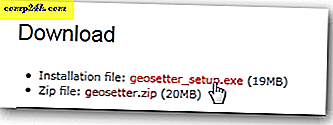Windows 10 Vihje: Mistä löytää ja asenna työpöydän ohjelmat
Se kuulostaa yksinkertaiselta ja yksinkertaiselta, mutta on monia tapoja saada sovelluksia Windows 10: n toimesta. Microsoftin lippulaiva-käyttöjärjestelmä on siirtymävaiheessa, yritys, joka tunnetaan tärkeänä sovellusten kehittämisessä. siirtyminen uuteen malliin. Äskettäin keskustelimme yleispalvelun Windows-sovellusten mallista, joka on uudentyyppisiä Windows Storen kautta jaettuja sovelluksia. Yleiset Windows-sovellukset odottavat, että kehittäjät voivat helpommin kirjoittaa ohjelmia ja helpottaa käyttäjiä hankkimaan niitä useisiin erilaisiin laitteisiin.
Klassiset sovellukset ovat toistaiseksi edelleen osa Windows-alustaa. Olen saanut paljon palautetta käyttäjiltä, jotka ovat päivittäneet Windows 10: n, jotka eivät ole varmoja, mitä tehdä, jotta he voivat saada klassiset työpöytäohjelmat takaisin. Tässä artikkelissa tarkastelemme monia tapoja löytää, ladata ja suorittaa sovellusasennus.
Ohjelman asentaminen Windows 10: een
DVD tai CD-ROM
Suosituin jakelumenetelmä kerralla sovelluksissa oli optisia levyjä, jotka oli pakattu kauniisiin laatikoihin, ja sitten toimitettiin tiili- ja laastinmyymälöihin. Nykyään useimmat sovellukset ovat saatavilla digitaalisina latauksina. Saattaa silti olla vanhempia versioita, jotka sinun on asennettava tai et ole asennettu pitkään.
Digitaalinen lataus
Jos hankit ohjelmiston kehittäjän verkkosivustosta, voit ladata ohjelman linkin. Jos suoritit uuden Windows 10 -asennuksen, saatat joutua lataamaan sovelluksen uudelleen kehittäjän verkkosivustolta, jos et ole säilyttänyt varmuuskopiota. Suosikkihakukoneesi avulla voit usein hakea sovelluksen nimeä ja versiota. Jotkin digitaaliset lataukset pakataan yksittäisenä suoritustiedostona tai zip-tiedostoina, jotka sinun on erotettava kansioon.

Latausten hallinta ja vianmääritys Windows 10: ssä
Varmista, että lataat sovellukset alkuperäisestä kehittäjien verkkosivustosta, jos mahdollista. Jotkut kolmannen osapuolen verkkosivustot usein uudelleen pakkaavat suosittuja sovelluksia haitallisella koodilla, joka voi vaarantaa tietokoneesi. Näistä sivustoista tunnetuimpia ovat CNET: n Download.com-sivustot. Pysy kauas kaukana kolmannen osapuolen latauspaikoista, kuten niissä.
On kuitenkin hyviä kavereita! Nopein ja helpoin tapa ladata ja asentaa suosittuja sovelluksia yhdellä iskulla on Ninite. Se on ilmainen palvelu, joka tarjoaa yhden asennuskohdan. Se poistaa automaattisesti minkä tahansa ilmaisen ohjelman yrityksestä asentaa crapware. Suosittuihin avoimeen lähdekoodiin ja ilmaisiin sovelluksiin Ninite vain kiviä.

Valitettavasti Ninite ei tue kaikkia ohjelmia siellä, joten sinun on silti etsittävä manuaalisesti ja käydä verkkosivustoilla tiettyihin sovelluksiin, joita saatat tarvita. Pienten asetustiedostojen illuusion antamiseksi jotkut kehittäjät tarjoavat pienen web-asetustiedoston. Kun ohjelma käynnistetään, koko sovellus ladataan Internetissä. Jos sinulla on hidas tai rajoitettu Internet-yhteys, se voi olla ongelma. Tällaisissa tapauksissa, jos sinulla on nopea Internet-yhteys, yritä etsiä sopivia offline-asentajia.
Asenna CD- tai DVD-levyiltä
Jos et ole koskaan asentanut sovellusta levyltä, prosessi on melko yksinkertainen. Jos tietokoneessa on optinen asema, avaa se ja aseta levy paikalleen. Odota, kunnes esiin tulee automaattinen toisto -valikko, joka tarjoaa sinulle vaihtoehtoja, kuten asennus aloitta- malla tai selata levyn sisältöä.

Voit myös käynnistää asennuksen manuaalisesti, jos automaattinen toisto -valikko ei näy. Napsauta Käynnistä-painiketta, valitse Tiedostopäällikkö ja avaa levy. Etsi asetustiedosto.

Asennus voidaan myös käynnistää Run-komennosta. Paina Windows-näppäintä + R ja kirjoita sitten : x: \ setup.exe ja paina Enter näppäimistöltä. X: \ edustaa DVD- tai CD-asemien nimeä.

Sovelluksen asentaminen edellyttää useiden ohjattujen toimintojen käyttämistä. Näytöllä näkyvät vaihtoehdot vaihtelevat ohjelmiston tuotemerkin tai version mukaan. Sinun on hyväksyttävä käyttöoikeussopimus, josta sovitaan kehittäjän käyttöehdoista. Jotkin sovellukset vaativat syöttämään joitain henkilökohtaisia tietoja, kuten nimesi ja organisaatiosi (koti tai yritys). Muut voivat tarvita tuotteen avaimen tai sähköpostiosoitteesi rekisteröidä ohjelmisto.
Sovelluksen onnistuneiden sovellusten yhteiset salpaajat sisältävät yhteensopivuuden tai tietoturvaohjelmiston, kuten virustentorjuntasi ja palomuurisi. Jos lataat sovelluksen verkosta, sisäänrakennetut suojausominaisuudet, kuten Windows Smart Screen Filter, voivat estää ohjelmiston asennuksen onnistuneesti.

Entä tietokoneita, joissa ei ole optisia asemia?
Jos sinulla ei ole optista asemaa uudessa tietokoneessa, mutta levyllä on joitain vanhempia sovelluksia, tämä voi jättää sinut kiertämään. Sinulla on yksi kahdesta vaihtoehdosta; voit yrittää ladata sovelluksen kehittäjän verkkosivustolta, jos se on käytettävissä. Jos tämä on liikaa, voit siirtyä työasemaan tietokoneeseen, jossa on optinen asema, aseta asennuslevy ja kopioi asennustiedostot levyltä USB-muistitikun kansioon. Yhdistä peukalo-asema kohdetietokoneeseen ja aloita asennus.
Windows Store
Windows Storessa on suurin muutos sovellusten jakamiseen vuosina. Windows 8: n julkaisun jälkeen vuonna 2012 Store on kypsynyt merkittävästi ja tarjoaa puhtaamman suunnittelun useilla eri kategorioilla. Kosasimme sovellusten lataamista ja asentamista aiemmin Windows Storessa. Yksi kipupisteistä, kun siirryt uuteen tietokoneeseen tai Windows-päivitykseen, saat kaikki suosikkisovelluksesi uudelleenasennettuna. Windows Store tukee tätä asiaa tekemällä tästä työstä nopean ja helpon prosessin.
Kun olet asentanut uuden tietokoneen Windows 10: ssä, varmista, että olet kirjautunut Microsoft-tiliisi ja käynnistä sitten Windows Store. Napsauta profiilisi ja valitse sitten Oma kirjasto, napsauta sovelluksia, jotka haluat asentaa uudelleen.

Niin kauan kuin jatkamme vanhoja WIN32-sovelluksia, miten hallitsemme ja siirrymme sovelluksissamme pysyvät ennallaan. Microsoft Project Centennial Tool -sovelluksella sovelluskehittäjät voivat sulkea klassiset sovellukset appx-pakettiin, jotka voidaan jakaa Windows Storen kautta. Toivottavasti tämä helpottaa vanhempien mutta sovellusten käyttöönottoa, kun saamme uuden laitteen.
Jos sinulla on ongelmia asentamalla vanhoja mutta tarvittavia työpöytäohjelmia Windows 10: een, tutustu oppaisiin, jotta saisit asioita toimimaan:
- 16-bittisen sovellustuen ottaminen käyttöön Windows 10: ssä
- Suorita vanha ohjelmisto Windows 10: ssä yhteensopivuustilassa
- Miten voit sallia ja ratkaista .NET Frameworkin Windows 10: ssä